どうも、ケン・サスガです。
いつもブログを読んでいただきありがとうございます!
今回はいよいよAutodesk SketchBook使い方ガイドの連載記事の
最終回となりますブラシ設定の続きをご紹介いたします。
このブラシ設定は絵を描く表現をさらに可能性が広がりますよ!
いろいろと設定をさわって、自分なりのアレンジを見つけていきましょう!
■前回の記事
スポンサーリンク
目次
設定の方法

ブラシツールの「基本」の隣にある「詳細」をタップすると、4つの項目が表示されます。
筆圧

ペンの圧力を高低の際にかかるサイズや、圧力の高低の不透明度、
ペンの入り・抜きのフローの調整を行います。
デフォルトの設定で物足りなくなったらまず最初に設定を加える項目です。
スタンプ

ここでは「スタンプ間隔」と「真円度」をメインに解説していきます。
スタンプ間隔

数字を大きくすると点の集合が徐々に間隔が広がり
スタンプ状に点を描画することができます。
ドット線を描く事ができて、とても便利になります。
真円度

デフォルトの設定値から数値を下げると、元のサイズより細くなっていき、
フェルトペンツールのようにベタ塗りなブラシも線にメリハリが出てきます。
スポンサーリンク
先端
硬さや形状、エッジ、テクスチャを変更することができます。
硬さ

ブラシの硬さを変更することができます。
数値を小さくすると輪郭にぼかしが生まれてきますので、アニメ塗りには最適になります。
スポンサーリンク
形状

ツールの先端の形状を変更することができます。
スクリーントーンのような点描や砂ぼこりのような
不規則で細かい線など数多く取り揃えています。
いろいろ試し塗りして表現の引き出しを広げていきましょう。
テクスチャ

PhotoshopやCLIP STUDIO PAINTと違い、
テクスチャはツールの先端の設定によってテクスチャを塗ることができます。
数は少ないものの、大理石のようなテクスチャや
スクリーントーンなどのドットがあるので時々お世話になります。
ランダム性
サイズや不透明度などをランダムにすることで、
描画がよりリアルに近づくことができます。
サイズをランダムにする

ツールのサイズが不規則になり、少しでこぼこな先端で描画するイメージになります。
ツールによってはフェルトみたいな毛なみ状になるので質感を表現する時に使います。
不透明度をランダムにする

数値を上げることで塗りムラの大きさを変えることができます。
あえて塗りムラを出す表現をする時にカンタンに設定可能です。
間隔をランダムにする

数値を上げることで線のデコボコ感が表現されて、
ベタ塗りに最適なフェルトペンツールが手描き感が現れる表現になります。
以上で、6回にわたって連載しましたAutodesk SketchBookの
使い方ガイドは終わりとなります。
ブログの記事を見ながらツールの操作や特徴にあわせて
ぜひイラストを描いていただけたらと思います!

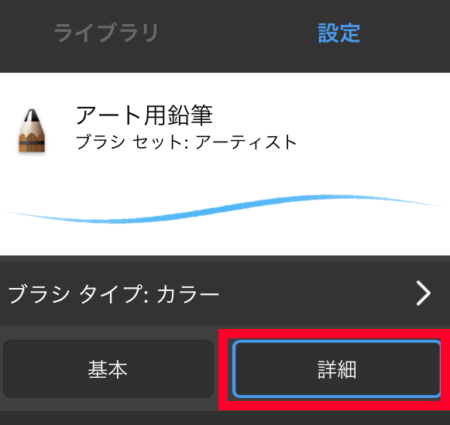


コメント